3.9.8.6 Добавление команд в автозагрузку
 Скачать документ
Скачать документ
Добавление через управление автозапускаемыми приложениями
Добавление через сервис
Добавление команды в crontab
Выполнение команд через desktop-файлы
Вы можете подробнее ознакомиться с добавлением команд в автозагрузку, просмотрев наши обучающие видео:
-
на RuTube — Добавление команд в автозагрузку;
-
в Яндекс.Дзен — Добавление команд в автозагрузку;
-
в VK Видео — Добавление команд в автозагрузку.
На наших каналах вы также сможете найти много другой полезной информации.
Добавление через управление автозапускаемыми приложениями
В графической оболочке MATE для добавления приложения или команды в автозагрузку требуется перейти в «Главное меню» — «Параметры» — «Запуск приложений». Будет показан текущий список автозагрузок пользователя.
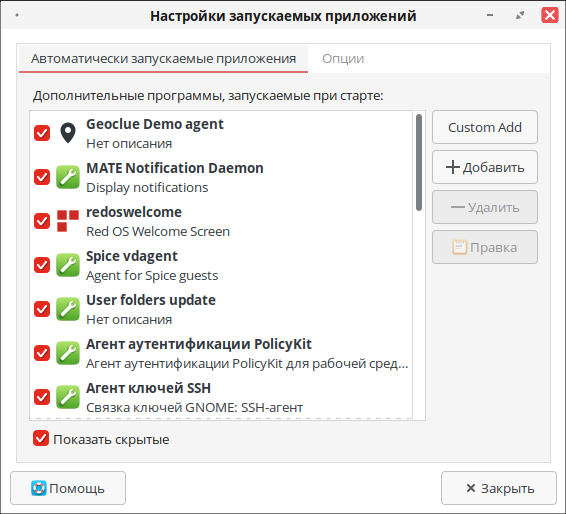
Добавление приложения осуществляется нажатием кнопки «Добавить», добавление пользовательской команды осуществляется нажатием кнопки «Custom Add».
В случае приложения — будет доступен список установленных приложений, которые можно добавить в автозагрузку.
В случае команды пользователя — указывается имя команды, путь к ней и, если требуется, комментарий с задержкой выполнения команды.
Добавление через службу
Выберите скрипт, который будет запускаться через созданную службу, в примере используется /etc/default/script.
Создайте новую службу. Пример содержимого новой службы приведен ниже:
nano /etc/systemd/system/testservice.service
Содержимое службы:
[Unit]
Description=service description
After=gdm.service
[Service]
ExecStart=/etc/default/script
Type=oneshot
User=root
RemainAfterExit=yes
[Install]
WantedBy=multi-user.target
Также с помощью следующих команд можно указать, от имени какого именно пользователя будет проходить выполнение, в примере — root:
chmod 664 /etc/systemd/system/testservice.service systemctl daemon-reload systemctl enable testservice.service systemctl start testservice.service
Добавление команды в crontab
Добавление скрипта в crontab происходит следующим образом:
- В консоли выполните команду:
crontab -e
Откроется окно редактирования.
- Введите команду, например:
0 * * * * /etc/default/script
Формат ввода данных представлен ниже:
* * * * * Команда, которая будет выполнена- - - - -
| | | | |
| | | | - День недели 0 - 7) (воскресенье = 0 или 7)
| | | --- Месяц (1 - 12)
| | --- День месяца (1 - 31)
| ---- Час (0 - 23)
----- Минута (0 - 59)
- Сохраните отредактированный файл с заданием.
- Для удаления заданий введите:
crontab -r
- Для вывода списка текущих заданий выполните:
crontab -l
Подробную информацию о crontab см. в нашей инструкции «Планировщик заданий crontab».
Выполнение команд через desktop-файлы
Для выполнения команд через desktop-файлы необходимо:
1. Создать файл запуска со следующим содержимым (потребуются права пользователя root или администратора системы):
nano /etc/xdg/autostart/test.desktop
[Desktop Entry]
Type=Application
Exec=/home/user/test.sh
Hidden=false
Name=MyAutostart
где Exec=<путь_к_файлу>/test.sh — это команда/скрипт, которую требуется выполнить.
2. Создать скрипт /test.sh со следующим содержимым:
nano /home/user/test.sh #!/usr/bin/bash
if [ -f /home/user/test.sh ]; then
v_date=`date "+%m.%d.%y %k:%M:%S"`
echo "Время запуска скрипта: "$v_date >> ${HOME}/test.log
fi
3. Назначить скрипту права на выполнение:
chmod +x /home/user/test.sh
4. Выполнить проверку.
Выйдите и войдите в сеанс пользователя либо перезагрузите систему.
В домашнем каталоге пользователя будет создан файл test.log, в который будут записаны дата и время исполнения скрипта.
cat /home/user/test.log Время запуска скрипта: 10.10.24 11:34:57
Дата последнего изменения: 11.12.2024
Если вы нашли ошибку, пожалуйста, выделите текст и нажмите Ctrl+Enter.

